Temas Populares: Docks, Estaciones de Acoplamiento
Temas Populares: Docks, Estaciones de Acoplamiento
Temas Populares: Docks, Estaciones de Acoplamiento
Dock Resumen, Piezas de Servicio, Guía de Configuración, Guía del Usuario, Firmware y Controladores
- Thunderbolt Docks
- USB-C, USB3 Docks
- Piezas Básicas Docks
- Piezas Pro Docks
- Piezas Ultra Docks
- Piezas Mini Docks
- Piezas OneLink Docks
- Tablet Docks
- Replicadores de Puertos
- Ultrabase, Híbrido, Wigig y Teclado Mejorado Helix Docks
 Las actualizaciones de software resuelven muchos problemas. Consulte Primeros pasos para resolver problemas de computadora para asegurarse de que el software esté actualizado.
Las actualizaciones de software resuelven muchos problemas. Consulte Primeros pasos para resolver problemas de computadora para asegurarse de que el software esté actualizado.
Para sistemas Lenovo, verifique la compatibilidad con Matriz de Compatibilidad de Accesorios y Opciones (OCM).
Dock Orientación general sobre problemas de visualización:
- Asegúrese de que los siguientes driver y firmware estén actualizados de acuerdo con el soporte web de Lenovo.
- BIOS
- Intel Thunderbolt driver
- Intel firmware de Thunderbolt
- Intel Video driver
- Nvidia Video driver (para modelos GFX discretos)
- Intel firmware de ME
- Dock firmware y driver
- Verifique la matriz de salida de video dock para asegurarse de que la configuración de múltiples pantallas sea compatible: https://pcsupport.lenovo.com/solutions/pd029622
- Vaya a la Propiedad de Pantalla Windows y verifique si los monitores externos están configurados a las resoluciones recomendadas por el fabricante.
- Asegúrese de utilizar el adaptador de CA y los cables originales de Lenovo en la caja marrón de dock para conectar el dock y el sistema.
- Para Thunderbolt docks, asegúrese de que el software de Thunderbolt Intel esté en funcionamiento. Haga clic en el ícono del software en la barra de tareas para asegurarse de que el dock esté conectado.
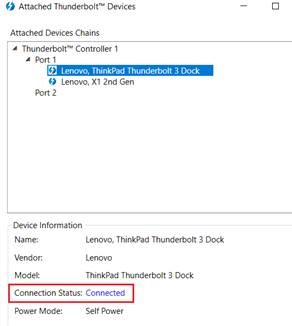
Dock USB Orientación general sobre problemas:
- Asegúrese de que los siguientes elementos estén actualizados de acuerdo con el soporte del sitio web de Lenovo.
- BIOS
- Intel Thunderbolt driver
- Intel firmware de Thunderbolt
- Intel firmware de ME
- Dock firmware y driver
- Si experimenta problemas de USB en un entorno previo al sistema operativo, intente las siguientes configuraciones de BIOS. Para obtener información sobre cómo acceder a BIOS, consulte Formas recomendadas de ingresar a BIOS - ThinkPad, ThinkCentre, ThinkStation.
Configuración recomendada de Thunderbolt en BIOS:
- Modo de Asistencia Thunderbolt BIOS: Desactivado
- Nivel de seguridad: Autorización del usuario
- Soporte en entorno Pre-Boot: ACL de Pre-Boot

- Para Thunderbolt docks, verifique y asegúrese de que el software de Thunderbolt Intel esté en funcionamiento. Haga clic en el ícono del software en la barra de tareas para asegurarse de que el dock esté conectado.
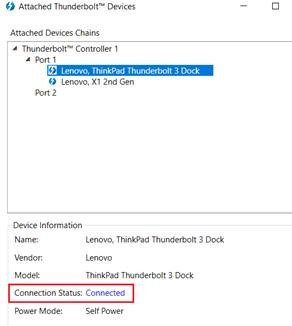
Artículos Relacionados
Sus comentarios ayudan a mejorar la experiencia general

